Der Rechner muss von der DVD starten. Entweder stellt man im BIOS die Bootreihenfolge um, oder man wählt beim Rechnerstart ein anderes Bootmedium aus. Letzteres wird allerdings nicht von jedem Board unterstützt.
Sobald die DVD erkannt wurde, muss eine Taste gedrückt werden, damit wirklich von der DVD gestartet wird. Dafür hat man ca. 3 Sekunden Zeit.
Drückt man die Taste zu spät, wird wieder von der Festplatte gebootet und man muss den Vorgang wiederholen.

Danach wird die Installation initialisiert und wichtige Dateien geladen.

Nachdem alle Dateien geladen wurden, muss man die Sprache, Uhrzeit und Tastatur auswählen.

Im nächsten Menü kann man wählen, ob das System installiert oder repariert werden soll. Auf die Systemreparatur wird hier später eingegangen.

Im nächsten Schritt wird die Seriennummer (ProductKey) eingegeben. Man kann hier auch auswählen, das Windows automatisch aktiviert werden soll, sobald eine Internetverbindung besteht. Eine Aktivierung ist innerhalb von 30 Tagen notwendig.

Nach Akzeptierung der Lizenzbedingungen, kann man die Installationsart auswählen.


Bei der benutzerdefinierten Installation, kann man wählen, auf welcher Festplatte/Partition installiert werden soll. Man kann hier auch neue Partitionen erstellen oder löschen.
Hinweis : Beim löschen von Partitionen oder formatieren gehen ALLE Daten verloren!
Als erstes muss man die Festplatte für die Installation auswählen.

Geht man auf Neu, kann man eine Partition auf dieser Festplatte erstellen. Dazu muss die Größe der neuen Partition eingegeben werden.
Eine Empfehlung, wie groß die Partition sein muss, kann man generell nicht geben. Es kommt darauf an, welche Programme installiert werden und welcher Platz zur Verfügung steht. Für eine Vista HomePremium Installation benötigt man für eine Standardinstallation ca. 6 GB.

Nachdem die neue Partition erstellt wurde, kann man diese auch gleich formatieren.


Ist die Formatierung abgeschlossen, wird mit der eigentlichen Installation begonnen.
Hierzu werden alle notwendigen Dateien auf die Festplatte kopiert und verfügbare Updates installiert.


Nach dem installieren, muss noch folgende Informationen eingeben :
- Benutzername & Kennwort (fei wählbar)
- Computernamen (frei wählbar)
- Updateverwaltung auswählen (diese Einstellung kann man später jedoch ändern)
- Zeitzone und Uhrzeit




Nun muss man den Standort des Computers auswählen. Für die meisten Benutzer muss sicherlich der Standort Zu Hause ausgewählt werden.
Eine genaue Beschreibung, welcher Standort für Euch richtig ist, steht unter den jeweiligen Profilen.

Danach ist die Installation abgeschlossen.

Nachdem die Installation abgeschlossen ist, wird Windows noch konfiguriert und man kann sich anmelden und sein Vista genießen.





Nun muss man nur noch Treiber für die vorhandene Hardware installieren. Darauf kann hier jedoch nicht eingegangen werden, da dies zu umfangreich wäre. Bei Fragen oder Problemen steht Euch das Forum gern zur Seite.
Viel Spass beim Neuinstallieren.




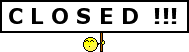

Nachdem ich über die Photoshopfunktion die Updates für CS2 installiert habe funktionierte das InDesign nicht mehr.
Aber nach Deinstall und Neuinstallation ging es wieder.
Jetzt sind aber die Updates abgeschaltet und es läuft zwar beim Start etwas langsam aber sonst ziemlich stabil.
Gruss vom cala